Gifablesはアドウェア/ブラウザハイジャッカーと見なされています。いずれにせよ、これはお使いのコンピュータにインストールしたままにしておくべきアプリケーションではありません。サイバーセキュリティの問題を引き起こす可能性があるため、できるだけ早くこれを駆除することをお勧めします。
お使いのコンピュータが感染していることに最近気づいたけど感染を取り除く方法が分からないという方は正しいページに辿り着いています。この記事では、Gifablesを手動の操作または自動的に駆除する方法を詳しく説明していますので参考にしてください。
自動駆除の方がはるかに簡単で時間もかからないため、私たちはこちらの駆除法をお勧めしています。SpyHunterまたはReimageのような信用できるマルウェア対策アプリケーションをダウンロードし、コンピュータにインストールして、ハードドライブに保存されている全てのファイルにスキャンを実行するだけです。いずれかのアプリケーションが感染をすぐに検出し、あっという間に取り除きます。コンピュータがもしも他に同様ウイルスに感染していればそれらも検出して一掃します。
しかし何らかの理由でマルウェア対策ソフトウェアを新たにダウンロードしたくないという場合には、Gifablesを手動の操作で取り除くこともできます。このプロセスは複雑になることがあるので、各ステップを手引きするガイドを作成しております。記事の後方までスクロールして参照してください。
Gifablesの具体的な特徴が気になる方は記事を続けてお読みください。このトピックに関して質問がある場合には、下のコメント欄よりお問い合わせいただければ全てに回答できるよう尽力致します。
Gifables ブラウザハイジャッカーとは
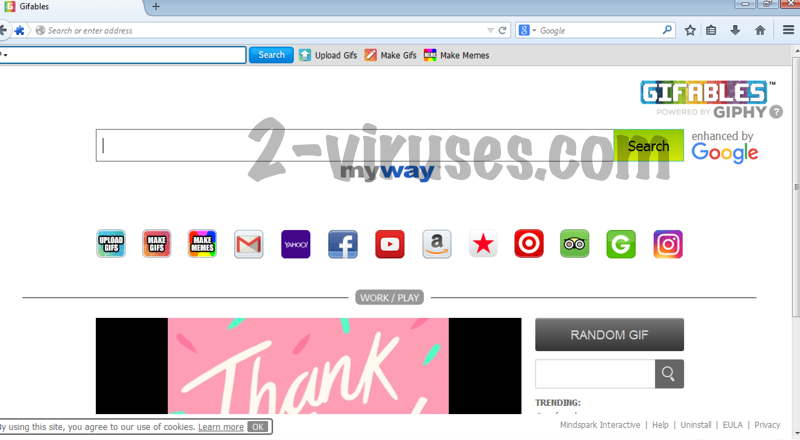
これはGoogle Chrome、Mozilla Firefox、Internet Explorer、Microsoft Edge、またはSafariのような最も一般的に使われているウェブブラウザの全てに追加される可能性があるブラウザアドオンとして働きます。つまりAppleユーザーでも感染する可能性はあるということです。他のアプリケーションとバンドルになっているGifablesをダウンロードすると、コンピュータ上で見つかる全てのブラウザを感染される可能性があります。
このアドオンは、完全に合法であるアニメーションのgifの作成と表示/検索エンジンであるGiphyを使って、より速くgifをシェアする能力を提供すると約束しています。Giphyはかなり人気が高いですが、Gifablesのツールバーはいくつかのリンクやバナーを覗いてこれとほとんど関係はありません。このアドオンがgifの検索に役立つと期待している人もいるかもしれませんが、この新しいタブ検索は単なる一般的なmyway search ボックスに過ぎません。
このツールの機能性は非常に疑わしい一方、知っておくべき副作用も有しています。まず、ポップアップやポップアンダー、インテキスト、バナー、文脈上広告のようなあらゆる形態の広告で全てのウェブブラウザを溢れさせます。広告を伴った新しいタブやウインドウが勝手に開かれることすらあります。
インストール中、デフォルトのブラウザ検索をASK 検索エンジンに切り替えるよう求められます。これは正当な検索ですが、ask.comに切り替える人々へ支払い、それがハイジャッカーを引き付けます。Gifableメーカーはそれから小遣いを稼ごうと試みます。
Gifablesが持つもうひとつのの望ましく機能はデータの収集です。閲覧履歴、検索クエリ、最もよく訪問したウェブサイト、IPアドレスおよびEメールアドレスなどのような個人情報を集める可能性もあります。彼らは収集したデータに合わせてこれらの広告を調節し、あなたにより関連性のあるより魅力的なもを作り出すので、クリックされる確率を少しでも上げようとします。広告がクリックされるたびに報酬を受け取る仕組みなので、これこそサイバー犯罪者の主な目標なのです。
今後このような感染を回避するには、信用できるマルウェア対策アプリケーションでお使いのコンピュータを常に安全に保つことが重要です。
Gifables %e3%82%a6%e3%82%a4%e3%83%ab%e3%82%b9 quicklinks
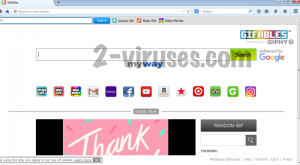
Automatic Malware removal tools
(Win)
Note: Spyhunter trial provides detection of parasites and assists in their removal for free. limited trial available, Terms of use, Privacy Policy, Uninstall Instructions,
(Mac)
Note: Combo Cleaner trial provides detection of parasites and assists in their removal for free. limited trial available,
Gifables ハイジャッカーの手動削除方法
Windowsコントロールパネルを使用してGifables.com を駆除する方法:
Gifables ウイルス のようなハイジャッカーやアドウェアの多くは、通常のWindowsのプログラムの様なコンポーネントや、追加のソフトウェアをインストールする。マルウェアのこの部分に関しては、コントロールパネルからアンインストールされる事ができる。その手順は以下である。
- 「スタート」から「コントロールパネル」を選択(旧Windows)、またはWindowsロゴキーから検索へ行き、コントロールパネルと入力する(Windows 8)

- 「プログラムのアンインストール」を選択する。

- プログラムのリストに目を通し、Gifables.com に関連しているエントリーを選択する。 .

- 「アンインストール」または「削除」をクリックする。

- 多くの場合、アンチマルウェアプログラムは、関連したパラサイトを検出するのにより優れているので
Reimage、Spyhunter、そして Hitmanをインストールして、この感染に関係している可能性がある他のプログラムを見極める事をお勧めする。

ブラウザプラグインの中には、この方法で削除されないものもあるので、次の駆除ガイドも参照すべきである。
Gifables ウイルス をあなたのブラウザから駆除する
Top Google Chromeから Gifables ウイルス を駆除する方法:
- ブラウザのツールバーの三本線のアイコンをクリックし、「ツール」から「拡張機能」を選択する。

- 悪質な拡張機能を全て選択し、削除する。

- ブラウザのツールバーの三本線のアイコンをクリックし、「設定」を選択する。

- 「検索エンジンの管理」を選択する。

- リストから、不必要な検索エンジンを削除する。

- 「設定」に戻る。起動時セクションから「新しいタブ 」を選択する。(「ページを設定」のリンクから不必要なページを削除する事ができる。)
- もしあなたのホームページが変更されていたら、右上コーナーにあるChromeのメニューをクリックし、「設定」を選択する。「特定の1つのページまたは複数のページを開く」を選択し、「ページを設定」をクリックする。

- 新しい起動ページで、悪質な検索ウェブサイトの横にある「X」をクリックし、それらを削除する。
- ブラウザのツールバーの三本線のアイコンをクリックし、「設定」を選択し、「検索エンジンの管理」をクリックする。

- 新しい検索エンジンウィンドウで、悪質な検索ウェブサイトを削除する。
(任意で) あなたのブラウザ設定をリセットする。
未だGifables.comに関連した問題を経験している場合は、あなたのブラウザの設定を初期設定にリセットすべきである。
- Chromeのメニューボタンをクリックし(三本線のアイコン)、「設定」を選択する。
- 画面の一番下までスクロールし、「ブラウザの設定をリセットする」をクリックする。

- 確認ボックスで「リセット」ボタンをクリックする。

ブラウザの設定をリセットする事が不可能で、問題が継続する場合は、アンチマルウェアプログラムであなたのシステムをスキャンすべきである。
Top Firefox からGifables ウイルス を駆除する方法 :
- Mozilla ウィンドウの右上にあるメニューボタンをクリックし、「アドオン」を選択する(または、キーボードでCtrl+Shift+A を押す)。

- 拡張機能とアドオンのリストに目を通し、Gifables ウイルス に関連したもの、またはあなたが認識できないものを全て削除する。認識できない拡張機能があり、それがMozilla、Google、Microsoft、Oracle、またはAdobe によって作成されたものでなければ、恐らくそれは必要とされないだろう。

- もしあなたのホームページが変更されていたら、右上コーナーのFirefoxメニューをクリックし、「環境設定」から「一般」を選択する。使用したいURLをホームページのフィールドに入れ、 「初期設定に戻す」をクリックする。

(任意で) あなたのブラウザ設定をリセットする。
未だGifables ウイルスに関連した問題を経験している場合は、あなたのブラウザの設定を初期設定にリセットすべきである。
- Mozilla Firefox ウィンドウの右上にあるメニューボタンをクリックする。「ヘルプ」ボタンをクリックする。

- ヘルプのメニューから「トラブルシューティング情報」を選択する。

- 「Firefoxをリセット」ボタンをクリックする。

- 確認ボックスで「Firefoxをリセット」ボタンをクリックする。Mozilla Firefoxブラウザが閉じ、設定が初期化する。

(オプション)古いバージョン:
- アドレスバーに“about:config” を入力し、Enterを押す。そうすると設定のページが開く。

- 検索ボックスに “Keyword.url” と入力する。右クリックでリセットする。

- 検索ボックスに “browser.search.defaultengine” と入力する。右クリックでリセットする。
- 検索ボックスに “browser.search.selectedengine” と入力する。右クリックでリセットする。
- 検索ボックスに “browser.startup.homepage” と入力する。右クリックでリセットする。
- “browser.newtab.url”を検索する。右クリックでリセットする。この様にすることで、新しいタブを開く度にその検索ページが起動しない。
- もしその設定が元に戻って、アンチマルウェアプログラムでのスキャンで問題が見つからなければ、Firefoxを閉じ、ファイルエクスプローラーを開き、検索バーに%AppData% と入力する。検索ボックスにuser.js と入力する。もしこのファイルが既に存在していた場合、ファイル名を変更し、Firefoxを再び起動する。以上のステップを繰り返す必要がある。

問題が継続する場合は、悪質なエントリーを見極めるために、あなたのシステムをアンチマルウェアプログラムでスキャンすべきである。
Top Internet Explorer(旧バージョン)からGifables ウイルス を駆除する方法 :
- 検索ボックスの右側にある矢印をクリックする。
- 「検索プロバイダーの管理」をクリックする。
- Gifables ウイルス をリストから削除する。
Internet Explorer11からのGifables ウイルスの駆除方法:
- 「設定」のアイコン(右上)をクリックし、「アドオンの管理」を選択する。

- 「ツールバーと拡張機能」に目を通す。Gifables.com に関連しているもの全てと、見慣れないアイテムで、Google、Microsoft、Yahoo、Oracle、またはAdobeによって作成されていないものを、全て削除する。

- 「検索プロバイダー」を選択する。

- もしどのプロバイダーも見つからなければ、スクリーンの下にある「追加の検索プロバイダーを検索」を使用し、Googleをインストールする。

- オプションを閉じる。
- もしあなたのホームページが変更されていたら、Internet Explorerのメニューを開くために、右上コーナーにある歯車のアイコンをクリックし、「インターネットオプション」を選択し、「一般」タブを選ぶ。好みのURLをホームページのフィールドに入れて、「適用」をクリックする。

(任意で) あなたのブラウザ設定をリセットする。
未だGifables ウイルスに関連した問題を経験している場合は、あなたのブラウザの設定を初期設定にリセットすべきである。
- 歯車のアイコンから「インターネットオプション」を押す。

- 「詳細設定」を選択し、「リセット」ボタンをクリックする。

- 「個人設定を削除する」チェックボックスをオンにし、「リセット」ボタンをクリックする。

- 確認ボックスの「閉じる」をクリックし、ブラウザを閉じる。

ブラウザの設定をリセットする事が不可能で、問題が継続する場合は、アンチマルウェアプログラムであなたのシステムをスキャンすべきである。
Gifables ウイルスをMicrosoft Edgeから取り除く方法:
Top- Microsoft Edgeを開いてメニューボタン(画面右上の3つのドット)をクリックし、[設定]を開きます。

- [設定]画面で[クリアしたいものをの選択]ボタンをクリックします。

- 削除したいものを全て選び[クリア]をクリックします。

- [スタート]を右クリックして[タスクマネージャ]を選択します。

- [プロセス]タブの中でMicrosoft Edgeを右クリックし、[詳細を見る]を選びます。

- 詳細のところでIn the Details look for entries named Microsoft Edgeという名前のエントリを探し、[タスクの終了]を選択してエントリを終了させます。

Top SafariからGifables ウイルスを駆除する方法:
悪質な拡張機能を削除する。
- 画面の左上コーナーにあるSafari メニューをクリックする。「環境設定」を選択する。

- 「拡張機能」を選択し、Gifables ウイルス と他の疑わしい拡張機能をアンインストールする。

- もしあなたのホームページが変更されていたら、画面の左上コーナーにあるSafari メニューをクリックする。「環境設定」を選択し、「一般」を選ぶ。好みのURL をホームページのフィールドに入力する。

(任意で) あなたのブラウザ設定をリセットする。
未だGifables.comに関連した問題を経験している場合は、あなたのブラウザの設定を初期設定にリセットすべきである。
- 画面の左上コーナーにあるSafari メニューをクリックする。「Safariをリセット」を選択する。

- リセットしたいオプションを選択し(通常全てが予め選択されている)、「リセット」ボタンをクリックする。

もしブラウザ設定をリセットする事が不可能で、問題が継続する場合は、あなたのシステムをアンチマルウェアプログラムでスキャンすべきである。











































